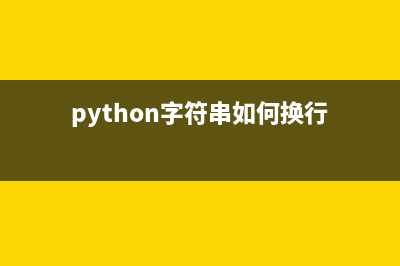位置: IT常识 - 正文
联想笔记本在BIOS中怎么设置U盘启动?(联想笔记本在bios中怎么把图标和字变大)
编辑:rootadmin推荐整理分享联想笔记本在BIOS中怎么设置U盘启动?(联想笔记本在bios中怎么把图标和字变大),希望有所帮助,仅作参考,欢迎阅读内容。
文章相关热门搜索词:联想笔记本在bios关闭触摸板,联想笔记本在bios界面中怎么设设硬盘起动项,联想笔记本在biose状态能看到硬盘,在pe里面看不到硬盘,联想笔记本在bios中怎么把图标和字变大,联想笔记本在bios禁用键盘,联想笔记本在bios设置u盘启动,联想笔记本在bios禁用键盘,联想笔记本在bios设置u盘启动,内容如对您有帮助,希望把文章链接给更多的朋友!
联想笔记本电脑怎么设置U盘启动呢?这和其它的笔记本电脑设置方法都是差不多的进入BIOS找到BOOT项再把U盘移动到启动第一项就可以了。那么联想笔记本在BIOS中怎么设置U盘启动?下面就为大家介绍一下,来看看吧!
联想笔记本怎么在BIOS中设置U盘启动
【进入BIOS设置】
电脑开机的时候我们按下键盘的F2进入电脑的BIOS设置,可以多次按下。

如果开机的时候没有进入BIOS,可以重启电脑然后按下F2进行操作进BIOS。
【选择BOOT菜单】
进入BIOS管理界面以后,我们通过键盘的方向键选择BOOT菜单进入。
这时候我们在BOOT菜单中通过键盘的方向键选择U盘,提醒大家先把U盘插入电脑,然后开机进入BIOS设置,这样这里才可以发现我们的U盘。
我们要通过键盘的F5或者F6将我们的U盘调整为第一启动项目。
最后按下键盘的F10,出现的界面中我们选择YES回车,保存自己设置。
这时候电脑重新启动以后,就进入了我们U盘的启动界面,这样设置完成。
以上就是联想笔记本在BIOS中怎么设置U盘启动方法介绍,大家觉得怎么样呢,希望能对大家有所帮助!
上一篇:苹果Mac系统CPU使用率查看方法图文详细介绍(mac cpu)
下一篇:XP系统停止维护之后无光盘怎么安装Win7系统(停止维护win7)